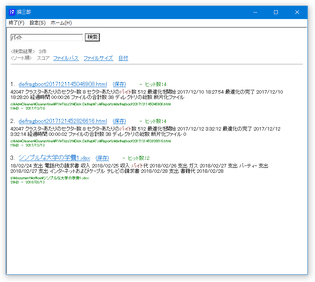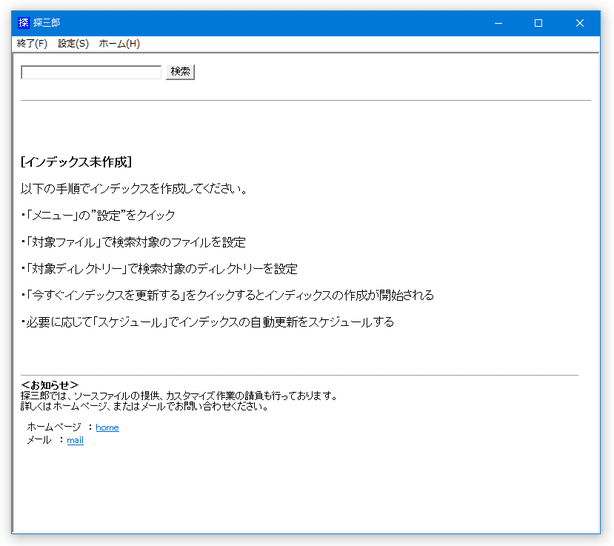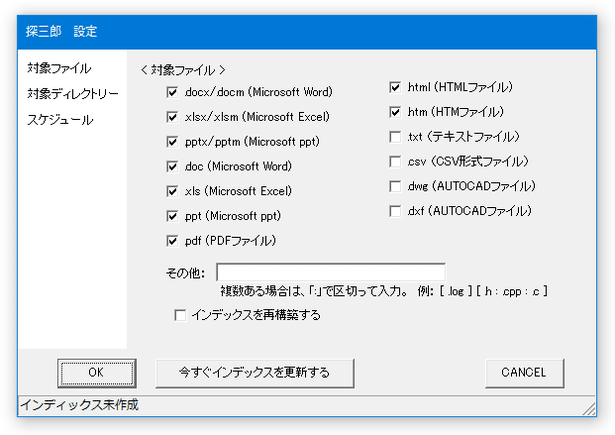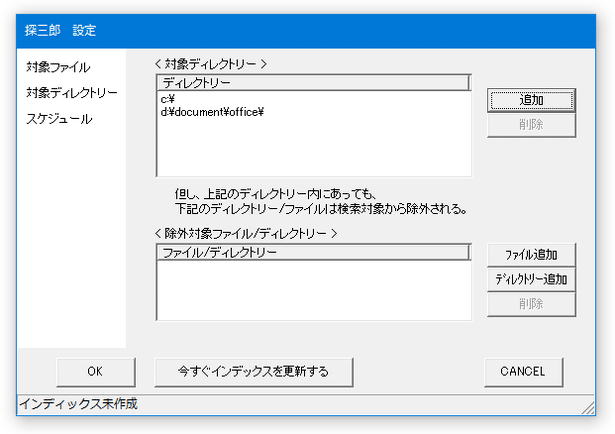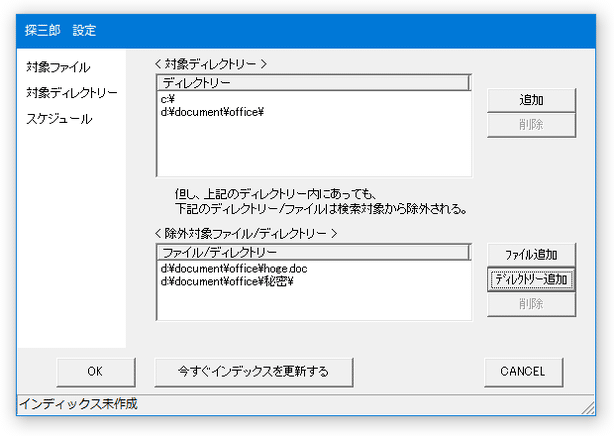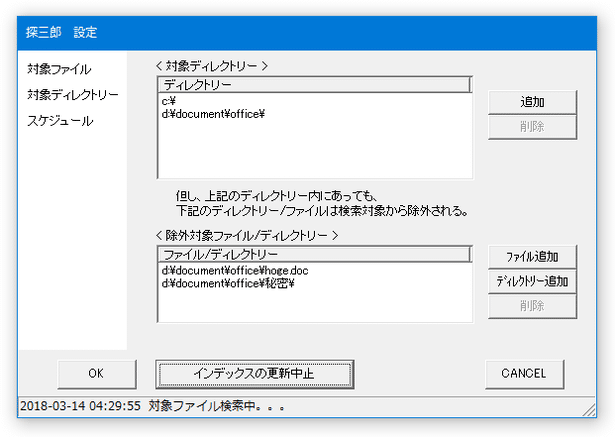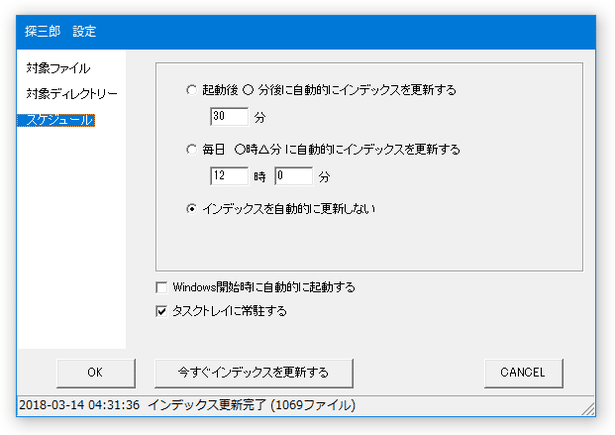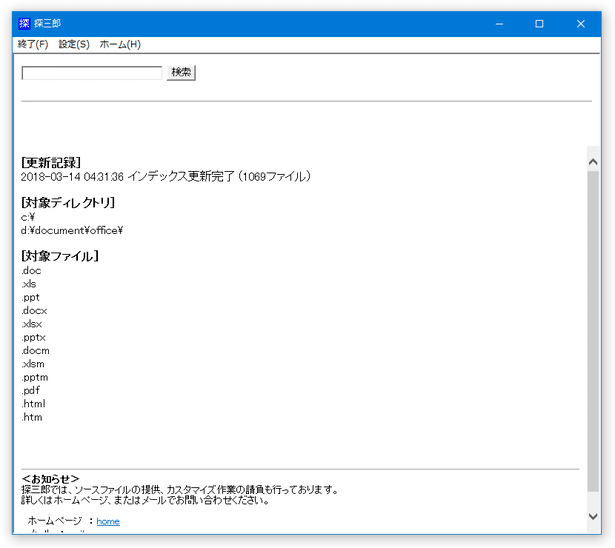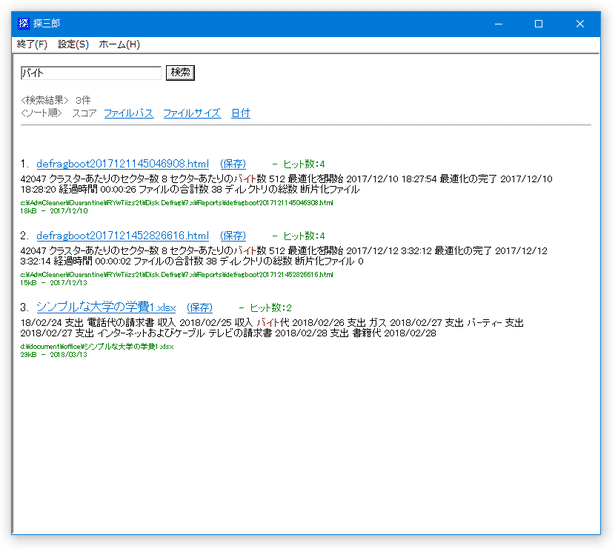Word / Excel / PowerPoint / PDF / AutoCAD 等々にも対応した全文検索ソフト!「探三郎」。
探三郎
Word / Excel / PowerPoint / PDF / AutoCAD 等々のフォーマットにも対応した全文検索ソフト。
指定したフォルダ内のファイルをインデックス化(データベース化)し、“ ファイル名や本文内に特定の文字列を含むファイル ” を超高速に検索することができます。
検索対象のフォルダを複数指定する機能や、検索対象外とするファイルやフォルダを指定する機能、インデックスを自動で更新する “ スケジュール ” 機能、タスクトレイに格納する機能 などが付いています。
「探三郎」は、Microsoft Office や PDF、AutoCAD などにも対応した全文検索ソフトです。
- Word - docx / docm / doc
- Excel - xlsx / xlsm / xls
- PowerPoint - pptx / pptm / ppt
- HTML - html / htm
- TXT
- CSV
- AutoCAD - dwg / dxf
1 上記フォーマット以外のファイルを検索対象に含めることもできる。
あらかじめ、指定しておいたフォルダ内のファイルをインデックス化(データベース化)してから検索を行うため、ほぼ一瞬で目的のファイルを探し出すことができます。
検索対象とするフォルダは複数指定することもでき、必要に応じて検索対象外とするファイルやフォルダを指定することも可能となっています。
普段、“ 本文中に特定の文字列を含む Office ファイルや PDF を探したい ” というようなことがよくある人におすすめです。
その他、インデックスの更新を自動で行えるようにする “ スケジュール ” 機能も付いています。
使い方は以下の通り。
- 「sin3rou.exe」を実行します。
- メイン画面が表示されます。 まず最初にインデックスの作成を行うので、メニューバー上の「設定」を選択します。
- 設定画面が表示されます。
ここで、インデックス対象とする(=検索対象とする)ファイルフォーマットにチェックを入れておきます。
表示されている拡張子以外のファイルを検索対象としたい時は、「その他」欄に該当ファイルの拡張子を入力しておきます※2。
2 複数の拡張子を指定する時は、それぞれの拡張子を : で区切る。
例) .aup : .cmd : .bat
( .aup:.cmd:.bat のように入力しても、自動で ↑ のように変換される)
尚、インデックスの更新が二回目以降であり、インデックスをゼロから作り直したい時は、「インデックスを再構築する」にチェックを入れておきます。
(チェックを入れない場合、既存のインデックスを再利用して更新が行われる) - 続いて、左メニューの「対象ディレクトリー」を開きます。
そのまま、画面右上にある「追加」ボタンをクリックし、インデックス対象とするフォルダを選択します。
検索対象外としたいファイルやフォルダがある時は、右下にある「ファイル追加」「ディレクトリー追加」ボタンをクリックし、目的のファイルを登録しておきます。
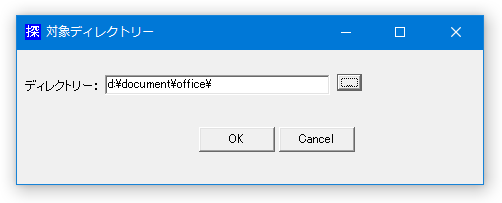
- インデックス対象とするアイテムの設定が終わったら、下部にある「今すぐインデックスを更新する」ボタンをクリックします。
- インデックスの更新作業が開始されるので、しばらく待ちます。
- 少し待ち、下部のステータスバー上に「インデックス更新完了」と表示されたらインデックスの作成完了です。
ちなみに、インデックスの更新は自動化させることもできたりします。
インデックスの更新を自動で行いたい場合は、左メニューの「スケジュール」を開いて適宜設定を行っておきます。 ここでは、- 起動後 ○ 分後に自動的にインデックスを更新する
- 毎日 ○時△分 に自動的にインデックスを更新する
(デフォルトは「インデックスを自動的に更新しない」) - 準備が整ったら、左下にある「OK」ボタンを押して設定画面を閉じます。
- メイン画面に戻るので、検索フォームにキーワードを入力して「検索」ボタンをクリックします。
(キーワードを入力 → 「Enter」キーを押しても OK) キーワードをスペース区切りで入力することにより、AND 検索を実行することもできたりします。
(入力したすべてのキーワードを含むファイルを検索することができる) - 入力したキーワードを含むファイルがリスト表示されます。
ここで検索結果のファイルをクリックすると、該当のファイルを関連付けソフトで開くことができます。
(「保存」をクリックすると、「名前を付けて保存」ダイアログが表示される)
検索結果のファイルは、- スコア
- ファイルパス
- ファイルサイズ
- 日付
| 探三郎 TOPへ |
アップデートなど
おすすめフリーソフト
おすすめフリーソフト
スポンサードリンク